 Tutoriel Marionette: Créer une armoire simple
Tutoriel Marionette: Créer une armoire simple Tutoriel Marionette: Créer une armoire simple
Tutoriel Marionette: Créer une armoire simpleCe tutoriel plus avancé vous montre comment créer une armoire simple ouverte composée de trois prismes rectangulaires, chacun pour le dessus, le corps et la cavité de l’armoire.
Créez un prisme rectangulaire (un rectangle extrudé) pour l’utiliser comme corps pour l’armoire. Pour l’instant, le corps est un volume. Les étapes suivantes du procédé vous permettront de créer le dessus de l’armoire et une cavité.
Pour créer un réseau qui définit un prisme rectangulaire:
1. Insérez les nœuds suivants pour créer un réseau comme vous le voyez sur l’image.
Utilisez la fonctionnalité de recherche dans le Navigateur des ressources pour vous aider à trouver les nœuds dont vous avez besoin.
● Nœud Rectangle : Il sera utilisé pour définir la forme sur laquelle est basée l’armoire. Ses dimensions sont définies par les autres nœuds. Le rectangle est relié au nœud Extrude pour définir le profil à extruder.
● Nœud Extrude : Avec les entrées de tous les autres nœuds, ce nœud vous sert de forme pour la base 3D de l’armoire.
● Nœud Get XYZ : Ce nœud lit les valeurs fournies par un nœud 3D Point ou 3D Vector et sépare les valeurs selon les composants X, Y et Z.
● Nœud Point 2D : Les valeurs X et Y sont utilisées pour créer un point 2D qui définit l’emplacement d’un coin du rectangle.
● Trois nœuds Pass : Ils sont reliés aux ports Width et Height du nœud Rectangle et au nœud Add. Les nœuds Pass envoient simplement ce qui entre dans le nœud, en dehors du nœud. Dans cet exemple, nous avons utilisé les nœuds Pass uniquement pour organiser notre dessin.
● Nœud Add : Il ajoute la sortie du nœud Pass à la valeur Z du nœud Get XYZ pour déterminer le dessus de l’extrusion.
2.Connectez les fils comme illustré ici.
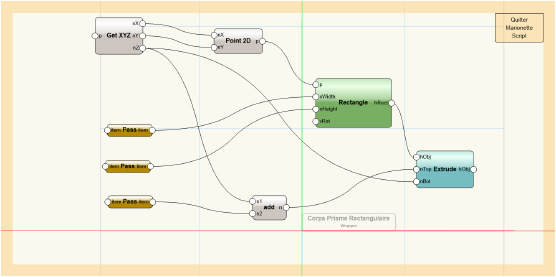
~~~~~~~~~~~~~~~~~~~~~~~~~